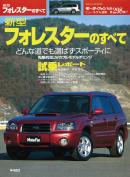できる PowerPoint 2024 Copilot対応
インプレス / 2024年12月24日 / 全320ページ
プレゼンの効果を高めるためには、わかりやすく、見やすい資料作成が必要です。本書はPowerPointの基本的な使い方から実務で役立つあらゆるテクニックを丁寧に解説しています。基本編ではPowerPointを使う上で必須の知識や基本操作を解説。活用編では、より魅力的な資料を作成するために、スライドマスターやアニメーション、生成AIの活用法などワンランク上の使い方を紹介します。読者特典として、PowerPointで役立つCopilot用プロンプト付き。
目次
- 本書の前提
- まえがき
- 本書の読み方
- 練習用ファイルの使い方
- 目次
- 本書の構成
- ご購入・ご利用の前に
- 第1章 PowerPointを使い始める
- レッスン01 PowerPointの特徴を知ろう
- レッスン02 PowerPointを使うには
- レッスン03 PowerPoint 2024の画面を確認しよう
- レッスン04 PowerPointの表示モードを知ろう
- レッスン05 スライドのサイズを変更しよう
- レッスン06 スライドを保存するには
- レッスン07 保存したスライドを開くには
- この章のまとめ PowerPointの使い方を正しく知ることが時短の「鍵」
- 第2章 スライド作成の基礎を学ぶ
- レッスン08 プレゼンテーションの内容を作成する
- レッスン09 表紙になるスライドを作成するには
- レッスン10 新しいスライドを追加するには
- 本書の前提
- まえがき
- 本書の読み方
- 練習用ファイルの使い方
- 目次
- 本書の構成
- ご購入・ご利用の前に
- 第1章 PowerPointを使い始める
- レッスン01 PowerPointの特徴を知ろう
- レッスン02 PowerPointを使うには
- レッスン03 PowerPoint 2024の画面を確認しよう
- レッスン04 PowerPointの表示モードを知ろう
- レッスン05 スライドのサイズを変更しよう
- レッスン06 スライドを保存するには
- レッスン07 保存したスライドを開くには
- この章のまとめ PowerPointの使い方を正しく知ることが時短の「鍵」
- 第2章 スライド作成の基礎を学ぶ
- レッスン08 プレゼンテーションの内容を作成する
- レッスン09 表紙になるスライドを作成するには
- レッスン10 新しいスライドを追加するには
- レッスン11 スライドの内容を入力するには
- レッスン12 箇条書きにレベルを付けるには
- レッスン13 箇条書きの行頭文字を連番にするには
- レッスン14 任意の位置に文字を入力するには
- レッスン15 スライドの順番を入れ替えるには
- この章のまとめ 全体の構成がプレゼンテーションの「要」
- 第3章 配色やフォントを変更してデザインを整える
- レッスン16 見栄えのするスライドにしよう
- レッスン17 スライドのデザインを変更するには
- レッスン18 スライドの背景の色を変えるには
- レッスン19 スライド全体のフォントを変更するには
- レッスン20 特定の文字に色や飾りを付けるには
- この章のまとめ ひと手間がデザインの差別化につながる
- 第4章 表やグラフを挿入して説得力を上げる
- レッスン21 説得力のあるスライドを作成しよう
- レッスン22 表を挿入するには
- レッスン23 表の列幅や文字の配置を整えるには
- レッスン24 スライドにグラフを挿入するには
- レッスン25 グラフのデザインを変更するには
- レッスン26 表の数値をグラフに表示するには
- レッスン27 Excelで作成したグラフを利用するには
- この章のまとめ 表やグラフは分かりやすさが大事
- 第5章 写真や図表を使ってイメージを伝える
- レッスン28 表現力のあるスライドを作成しよう
- レッスン29 図表を素早く作る
- レッスン30 図表のデザイン変更するには
- レッスン31 図形を挿入するには
- レッスン32 写真を挿入するには
- レッスン33 写真の一部を切り取るには
- レッスン34 写真の位置やサイズを変更するには
- この章のまとめ 図表や画像などの視覚効果を積極的に利用しよう
- 第6章 スライドショーの実行と資料の印刷
- レッスン35 プレゼンテーションを実行しよう
- レッスン36 スライドに番号を挿入するには
- レッスン37 プレゼンテーションを実行するには
- レッスン38 スライドを印刷するには
- レッスン39 配布用の資料を印刷するには
- レッスン40 スライドをPDF形式で保存するには
- この章のまとめ プレゼンテーションの発表方法はいろいろある
- 第7章 内容がしっかり伝わる箇条書きの作り方
- レッスン41 読みやすい箇条書きを作ろう
- レッスン42 要点を惹きつける箇条書きの作り方
- レッスン43 箇条書きの行間を変えてグルーピングして見せる
- レッスン44 複数の文字の色やサイズを変更するには
- レッスン45 スペースキーを使わずに文字の先頭位置を揃える
- レッスン46 箇条書きを図形で見せる
- この章のまとめ 魅力的な箇条書きを作ろう
- 第8章 見る人をワクワクさせるデザインの演出
- レッスン47 より印象に残るスライドを作ろう
- レッスン48 アイコンの色を変えてオリジナリティを出す
- レッスン49 図形の形に写真を切り抜いて一体感を出す
- レッスン50 図形を背景と同じ色で塗りつぶして統一感を出す
- レッスン51 手書きの文字を入れてメリハリを出す
- レッスン52 図形の線を手書き風にしてドラフト感を出す
- レッスン53 スライド全面に写真を敷いてイメージを伝える
- レッスン54 グラデーションで表紙を印象的に仕上げる
- レッスン55 Webページの必要な範囲を簡単に貼り付ける
- レッスン56 独自性のあるスライドをワンクリックで作る
- レッスン57 複数の図形の端と間隔を正確に配置する
- この章のまとめ 「普通」のスライドから「普通すぎない」スライドへ
- 第9章 相手に寄り添うワンランク上の表やグラフの魅せ方
- レッスン58 よく使われるグラフと注意点を押さえよう
- レッスン59 表の罫線を少なくしてすっきり見せる
- レッスン60 スライド全体がすっきり見えるドーナツ型の円グラフ
- レッスン61 棒グラフを太くしてどっしり見せる
- レッスン62 無彩色を利用して目的のデータを目立たせる
- レッスン63 棒グラフに直線を追加して数値の差を強調する
- レッスン64 折れ線グラフのマーカーの色や大きさを改良する
- レッスン65 凡例を折れ線の右端に表示して視認性をアップする
- この章のまとめ 表やグラフのカスタマイズに手を抜かない
- 第10章 スライドマスターで作業を効率化する
- レッスン66 資料の修正をもっと効率化しよう
- レッスン67 すべてのスライドの書式を瞬時に変更する
- レッスン68 特定のレイアウトの書式をまとめて変更する
- レッスン69 よく使うオリジナルのレイアウトを登録する
- レッスン70 スライド番号に総ページ数を追加して全体のボリュームを見せる
- レッスン71 テーマのデザインを部分的に変更する
- この章のまとめ スライドの修正は素早く正確に行おう
- 第11章 アニメーションで印象に残るスライドを作る
- レッスン72 スライドに動きを付けよう
- レッスン73 ダイナミックに動く目次を作る
- レッスン74 スライドをサイコロのように切り替えてリズム感を出す
- レッスン75 箇条書きを順番に表示して聞き手の注目を集める
- レッスン76 複数のアニメーションを自動的に動かしてクリックの手間を省く
- レッスン77 動く3Dイラストで注目を集める
- レッスン78 手順や操作を動画でじっくり見せる
- レッスン79 ナレーション付きのスライドショーを録画する
- レッスン80 ほかのアプリの操作を録画して教材を作る
- レッスン81 録画した動画にテロップを付けて理解を促す
- この章のまとめ 「動き」を取りいれる目的を理解して使おう
- 第12章 スマートなプレゼンや資料共有のひと工夫
- レッスン82 資料共有時に役立つテクニックを知ろう
- レッスン83 自分の画面だけに虎の巻のメモを表示する
- レッスン84 説明中にペンを使ってライブ感を出す
- レッスン85 プレゼン直前にスライド枚数を調整する
- レッスン86 ダブルクリックでスマートにスライドショーをスタートする
- レッスン87 スライド全体を動画として保存する
- レッスン88 共有したスライドで仲間と自由に意見を交換する
- この章のまとめ 便利な機能はとことん使おう
- 第13章 生成AI使ってスライドを楽々自動作成
- レッスン89 AIを使うとスライド作成で楽ができる
- レッスン90 テーマに沿ったスライドを自動的に作成する
- レッスン91 デザイナーでスライドの見栄えを変える
- レッスン92 Copilotでスライドを追加する
- レッスン93 Copilotで写真を追加する
- レッスン94 イラストや画像を生成して挿入する
- レッスン95 Copilotでアニメーションを付ける
- レッスン96 スライドの内容を要約する
- レッスン97 Word文書からスライドを作る
- この章のまとめ Copilotが活きるシーンで使おう
- 付録 ショートカットキー一覧
- 用語集
- 索引
- 著者プロフィール
- 奥付
- PowerPointの作業中に役立つCopilotのおすすめプロンプト集
※このデジタル雑誌には目次に記載されているコンテンツが含まれています。それ以外のコンテンツは、本誌のコンテンツであっても含まれていません のでご注意ください。
※電子版では、紙の雑誌と内容が一部異なる場合や、掲載されないページがある場合があります。





![インプレス[コンピュータ・IT]ムック](http://image.magastore.jp/feed/magastore/cover/IBJP01A0K0/IBJP01A0K0254410_130.jpg)